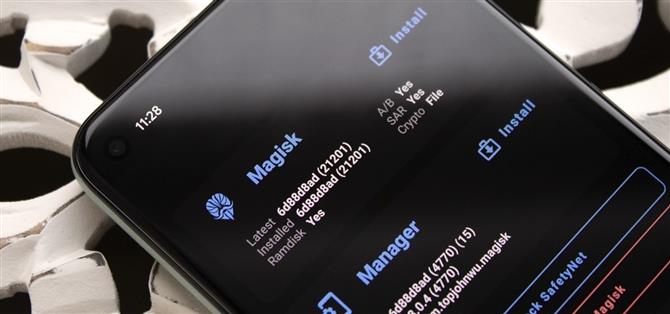Okei, joten juurtit Android-puhelimesi. mitä nyt? Sinun on muutama ankka, jotka sinun täytyy päästä riviin, kuten varmuuskopioida varastokäynnistyskuvasi, lajitella SafetyNet ja parantaa turvallisuutta biometriikan avulla. Mutta sinua odottaa myös mahtavia juurimodeja – älä vain päästä itseäsi eteen.
Nyt kun olet saavuttanut pääkäyttäjän aseman, sinulla on uusia vastuita. Mutta ehkä tärkeämpää on, että sinun ei enää tarvitse sietää mitään pienistä häirinnöistä puhelimesi varasto-ROM: lta, koska voit poistaa kaikki paisutukset, estää mainokset paremmin ja lisätä hienoja toimintoja kaikenlaisilla juurimoduuleilla.
# 1. Tallenna kopio varastokäynnistyskuvastasi
Melkein kaikki juurimenetelmät ovat nykyään järjestelmätöntä, mikä tarkoittaa, että ne muuttavat vain käynnistysosiota oletuksena. Jos käytät juuriksi Magiskia, sinun on ensin hankittava kopio puhelimesi varastokäynnistyskuvasta ja korjattava se sitten Magisk Manageriin ennen kuin vilkkutaan korjattua versiota saadaksesi juuren.
Joten kuten voit kuvitella, jos koskaan haluat juurtumaton, sinun täytyy salama käynnistyskuvasi varastoversio uudelleen. Koska olet juuri ladannut kopion varastokäynnistyskuvasta, ennen kuin korjaat sen ja välähdät sitä, on nyt aika kätkeä se pois tulevaa käyttöä varten. Haluan pitää omani Google Drivessa, joten on helpompaa siirtyä edestakaisin puhelimen ja tietokoneen välillä.
# 2. Ohita SafetyNet
Seuraavaksi puhutaan juurtumisen suurimmasta ongelmasta: SafetyNet. Tämä järjestelmä varmistaa, että Androidin turvatoimet ovat edelleen ehjät, ja jos ne eivät ole, se ilmoittaa turvallisuusmielisille sovelluksille, että puhelimesi saattaa vaarantua. Puhelimesi juurtumisen avulla voit tehdä mitä tahansa Androidille, mukaan lukien ohittaa nämä turvatoimet, joten on järkevää, että niin tehdään, kun SafetyNet.
Tartu SafetyNet Test -sovellukseen nähdäksesi koko SafetyNet-tilasi. Heti pois lepakosta, monilla ihmisillä saattaa olla ongelmia ”CTS-profiilin ristiriidan” kanssa, mutta se on melko helppo korjata. Tämä opas opastaa sinut läpi sen:
Sitten, jos käytät uudempaa puhelinta, SafetyNet saattaa olla todellakin laitteistotuettu. Se on jonkin verran kuin peukkasulake, joka laukeaa, kun juuret, ja sitten kertoo siitä sinulle. Onneksi voit silti kiertää tämän tekemällä puhelimesi tunnistettavaksi vanhemmaksi malliksi, joten laitteistotarkistus ohitetaan:
# 3. Lukitse pääkäyttäjän käyttö biometriikan avulla
Jatkossa sovellukset voivat pyytää pääkäyttäjää milloin tahansa. Saat yksinkertaisesti ponnahdusikkunan, jossa kysytään, haluatko kieltää tai myöntää korotetun luvan. Jos joku muu saa koskaan käsiinsä puhelimesi ollessa auki, se voi olla vaarallista – et halua väärän sovelluksen, jolla on pääkäyttäjän oikeudet.
Onneksi Magiskilla on ominaisuus, joka edellyttää, että skannaat sormenjälkesi ennen kuin pääkäyttöoikeus voidaan myöntää mille tahansa sovellukselle. Ja se on erittäin yksinkertaista, ei vaivaa kuin jotkut muut turvatoimet. Katso se seuraavassa toiminnassa:

# 4. Debloat
Vaikka on totta, voit nyt poistaa bloatware-ohjelman ilman tietokonetta tai juuria, on silti niin paljon helpompaa poistaa esiasennetut järjestelmäsovellukset root-sovelluksella.
Asenna vain Debloater-moduuli Magisk Manageriin ja kirjoita sitten ”debloat” mihin tahansa päätelaitesovellukseen. Sieltä saat yksinkertaisen käyttöliittymän kaikenlaisten bloatware-ohjelmien – järjestelmäsovellusten, yksityissovellusten ja toimittajasovellusten – poistamiseen helposti. Katso se alla olevasta täydellisestä oppaastamme:
# 5. Paranna mainosten estoa
Järjestelmänlaajuinen mainosten esto Androidissa ei enää ole vaatii root, mutta voit hyötyä, jos käytät juuripohjaista mainosten estoa. Muut menetelmät käyttävät Androidin VPN: tä tai mukautettua DNS-ominaisuutta estämään mainoksia, mikä tarkoittaa, että et voi käyttää jotain NordVPN: ää tai Cloudflare-yksityistä DNS: ää, ellet halua nähdä mainoksia uudelleen.
Sen sijaan avaa Magisk ja napauta oikeassa yläkulmassa olevaa asetussarjaa, vieritä sitten alas ja napauta ”Järjestelmättömät isännät”, jotta liitetty moduuli otetaan käyttöön. Nyt voit käyttää mitä tahansa juurimainosten estosovellusta, kuten AdAway, ja vapautat VPN- ja DNS-asetukset muihin käyttötarkoituksiin, kuten salaukseen, seurannan estämiseen ja maantieteellisen sijainnin muuttamiseen.
# 6. Varastoi Magisk-moduuleihin
Magisk-moduuleista puhuen nämä voivat tehdä paljon muutakin kuin vain estää mainoksia. Avaa Magisk Manager -sovelluksesi ja napauta palapelin kuvaketta näytön alaosassa olevassa kelluvassa valikkopalkissa. Täällä voit lajitella tai hakea luetteloa kaikista Magisk-repon virallisista moduuleista.


Mutta se ei ole ainoa Magisk-moduulien lähde. XDA: lla on heille omistettu foorumi, ja monet eivät pääse Magisk-repoon hyödyllisyydestään huolimatta. On myös useita, joita olemme törmänneet ja jotka ovat hyödyllisiä edellisessä kattavuudessamme. Tässä on muutamia kohokohtia:
- Piilota elepilleri Androidin navigointipalkissa
- Estä sovelluksia keräämästä tietoja sinusta väärentämällä laitetunnusten arvoja
- Tuo takaisin 9-ruuturuudukko Android 11: n Pika-asetusvalikossa
# 7. Hanki järjestelmätön Xposed
Ennen kuin Magiskia oli, Xposed Framework oli kaukana paras tapa mukauttaa puhelimesi käyttöliittymää. Se kiinnittyi järjestelmään niin matalalla tasolla, että se voi muuttaa käytännössä mitä tahansa – ilmoituskuvakkeiden väreistä asentamiesi sovellusten asetteluun.
Mutta kun yhteisö halusi järjestelmätön modeja, jotka mahdollistivat SafetyNetin siirtämisen ja helpomman päivittää Android, Xposedin järjestelmämuutokset jäivät suosiolta. Tämä tapahtui samaan aikaan, kun kehittäjä Rovo89 vetäytyi projektista, mikä johti Xposedin ”kuolemaan”.
Mutta sitten kehittäjä solohsun EdXposed-moduuli, joka perustui kehittäjä RikkaW: n Riru-alustaan, toi Xposedin takaisin partaalta ja järjestelmättömään aikakauteen. Lyhyesti sanottuna se on Xposed Magiskille, ja suurin osa massiivisista moduuleista toimii edelleen. Ehdottomasti kannattaa tarkistaa:
# 8. Hanki myös Xposed-moduulit
Kun olet asentanut kehyksen, varmista, että hyödynnät sitä. Avaa hampurilaisvalikko EdXposed-sovelluksessa ja napauta ”Lataa”. Täällä voit lajitella ja etsiä satoja tehokkaita moduuleja, jotka voidaan asentaa vain muutamalla napautuksella. Mutta koska nämä moduulit kattavat aikakautensa, on suositeltavaa lukea julkaisutiedot huolellisesti yhteensopivuuden varmistamiseksi.
Tiedä myös, että jotkut moduulit saattavat laukaista SafetyNetin sen mukaan, mitä ne muuttavat. Yleensä moduulit, jotka muuttavat sovellusten toiminnallisuutta tai ulkonäköä, eivät aiheuta ongelmia, mutta moduulit, jotka muuttavat itse Androidia, saattavat aiheuttaa ongelmia. Silti on olemassa tapoja saada SafetyNet toimimaan myös näissä tilanteissa. Katso se alla olevasta linkistä:

 Kuvat: Stephen Perkins / AndroidHow
Kuvat: Stephen Perkins / AndroidHow
# 9. Säädä ytimesi
Mukautetut ROM-levyt ovat siistejä ja kaikki, mutta sinun ei tarvitse korvata koko käyttöjärjestelmää saadaksesi vakavia suorituskykyetuja. Ytimenhallintasovellus – vaikka et käyttäisikään mukautettua ydintä – voi tehdä asioita, kuten ylikellottaa suoritinta parempaan suorituskykyyn tai alijännittää parempaa akun käyttöikää. Suorittimen ohjaimen vaihtaminen voi myös vaikuttaa vakavasti puhelimesi yleiseen suorituskykyyn.
Kaksi suositusta ovat Franco Kernel Manager ja EX Kernel Manager by flar2. Nämä toimivat jälleen minkä tahansa ytimen kanssa, ei vain niiden kanssa, joista nämä sovellukset on nimetty.
# 10. Levitä rakkautta – juuri muita puhelimia
Ehkä hienoin asia, jonka voit tehdä juuri juurtuneella puhelimellasi, on juuri muut puhelimet. Nykyään niin tavallisilla USB Type-C -kaapeleilla voit muodostaa yhteyden toiseen puhelimeen ja lähettää ADB & Fastboot Magisk -moduulilla komennot, jotka juurtavat toisen laitteen – tietokonetta ei tarvita. Se olisi hyvä tapa antaa uusi elämä vanhalle puhelimelle, joka on kätketty jonnekin laatikkoon, tai vain tehdä vaikutuksen ystävään.
 Kuva: Stephen Perkins / AndroidHow
Kuva: Stephen Perkins / AndroidHow